Chúng tôi đã chỉ cho bạn cách tải xuống bất cẩn có thể lây nhiễm phần mềm gián điệp cho bạn , làm thế nào để làm sạch nó với Spybot hoặc là Nhận biết Quảng cáo và trong phần cuối cùng của loạt bài này, chúng tôi sẽ minh họa cách sử dụng Malwarebytes để xóa tất cả các crapware đó khỏi PC của bạn.
Quét trước
Khi bạn khởi động Malwarebytes ’Anti-Malware lần đầu tiên, đây là cửa sổ mà bạn sẽ thấy. Malwarebytes ’Anti-Malware có giao diện tab rất đẹp giúp chuyển đổi giữa các chức năng một cách trơn tru và nhanh chóng. Tại thời điểm này, nó được đặt thành “Thực hiện quét nhanh” làm mặc định.
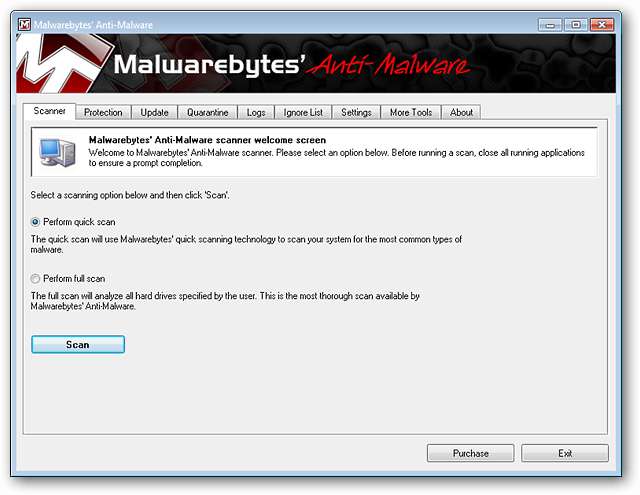
Nếu bạn không kiểm tra các bản cập nhật trong quá trình cài đặt, bây giờ là thời điểm tốt để làm điều đó. Tại đây, bạn có thể thấy phiên bản cơ sở dữ liệu hiện tại (và ngày liên quan) cùng với số lượng chữ ký phần mềm độc hại mà nó sẽ quét. Các bản cập nhật thường có kích thước từ 2.0 - 2.5 MB. Nhấp vào “Kiểm tra bản cập nhật” để nhận chữ ký cơ sở dữ liệu mới nhất.
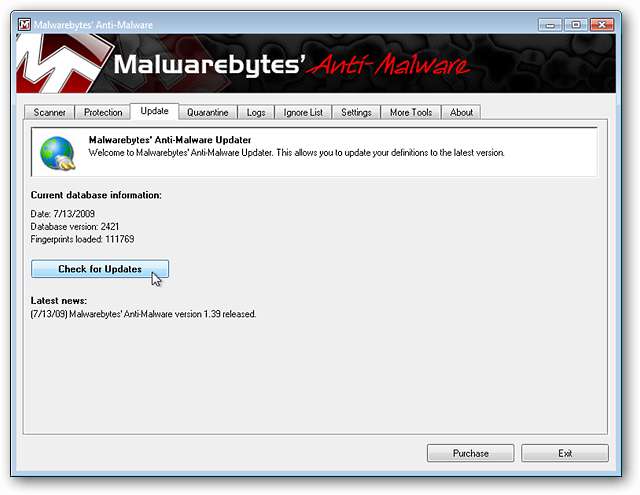
Quét phần mềm độc hại
Khi bạn đã áp dụng tất cả các bản cập nhật mới nhất, đã đến lúc bắt đầu quét. Bạn nên sử dụng cài đặt "Thực hiện quét toàn bộ". Nhấp vào “Quét” để bắt đầu.
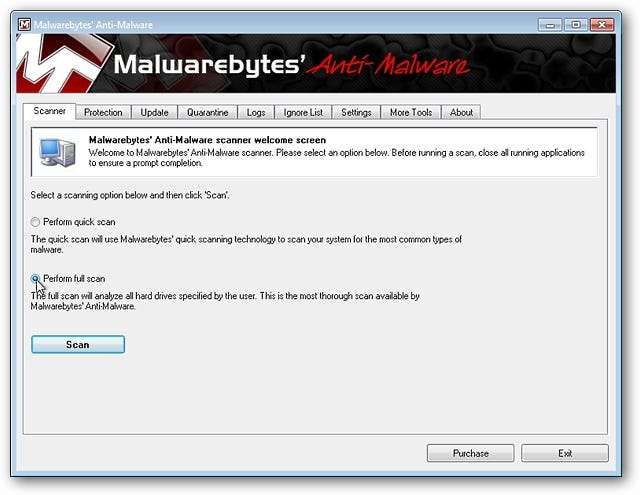
Khi bạn đã nhấp vào “Quét”, bạn sẽ thấy cửa sổ bật lên này yêu cầu bạn chọn ổ đĩa nào bạn muốn quét. Chọn những cái bạn muốn quét và nhấp vào “Bắt đầu quét”.
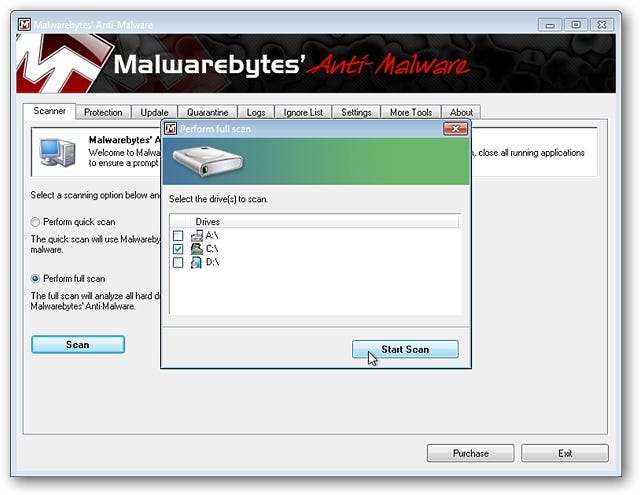
Bạn có thể xem quá trình quét trông như thế nào tại đây. Malwarebytes ’Anti-Malware đã tìm thấy 170 tệp bị nhiễm trên hệ thống ví dụ của chúng tôi trong vòng 1,5 phút đầu tiên… điều đó thật nhanh chóng! Bạn cũng có thể xem chính xác Malwarebytes ’Anti-Malware hiện đang quét những gì.
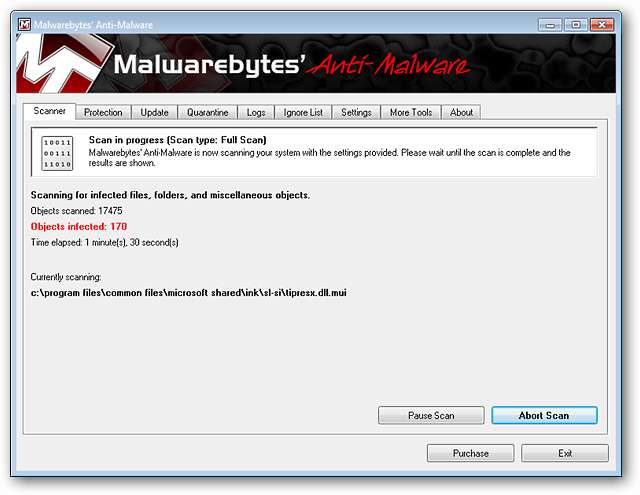
Sau khi quét xong
Sau khi Malwarebytes ’Anti-Malware quét xong máy tính của bạn, nó sẽ hiển thị số mục đã quét, số đối tượng bị nhiễm được tìm thấy và thời gian đã trôi qua. Lưu ý rằng chỉ mất chưa đầy 23 phút để quét hệ thống ví dụ của chúng tôi! Nhấp vào “OK” để đóng Cửa sổ thông báo hoàn tất quét.
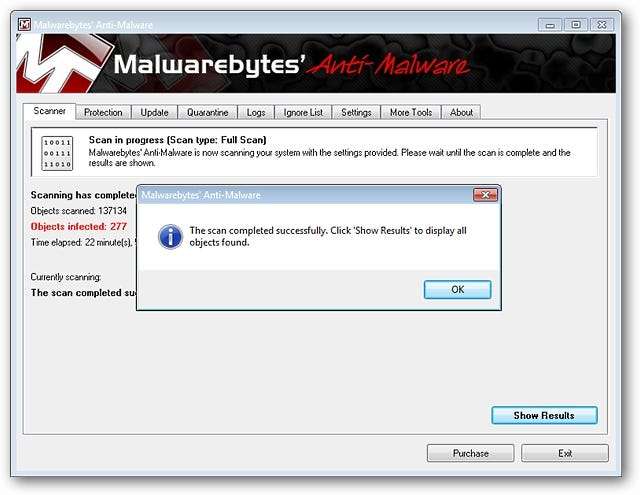
Để xem Malwarebytes ’Anti-Malware tìm thấy những gì, hãy nhấp vào“ Hiển thị kết quả ”.
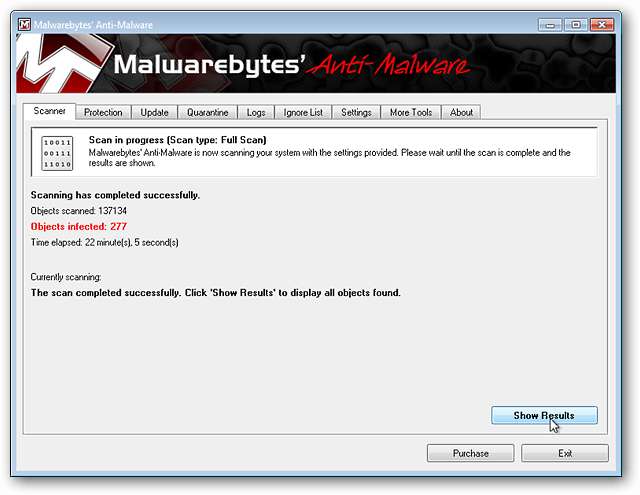
Loại bỏ phần mềm độc hại
Sau khi nhấp vào “Hiển thị kết quả”, bạn sẽ thấy cửa sổ sau với danh sách tổng hợp của tất cả các đối tượng phần mềm độc hại được tìm thấy. Bạn có thể thấy tên của phần mềm độc hại, danh mục (tức là tệp, quy trình bộ nhớ, khóa đăng ký, v.v.) và vị trí trên hệ thống của bạn. Lưu ý rằng hiện tại, "Không thực hiện hành động" được liệt kê cho mọi thứ. Điều này cho phép bạn có cơ hội kiểm tra bất kỳ kết quả dương tính giả nào có thể đã xảy ra. Khi bạn đã xem qua danh sách và xác minh các mục mà bạn muốn chăm sóc, hãy nhấp vào “Xóa mục đã chọn” để xóa phần mềm độc hại khỏi hệ thống của bạn.
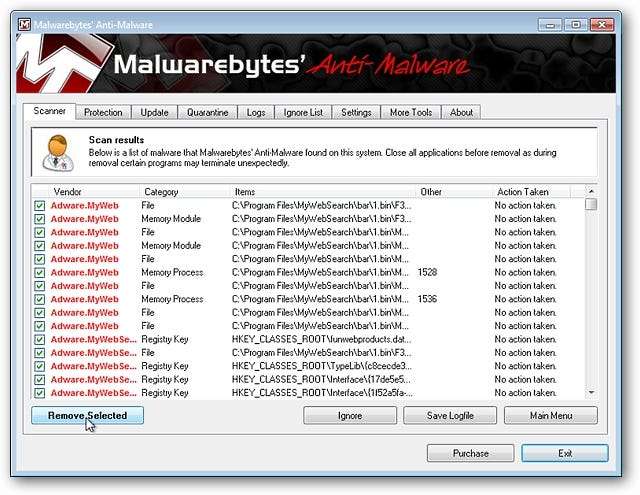
Đây là những gì quá trình loại bỏ trông như thế nào. Cũng như các chức năng khác trong Malwarebytes ’Anti-Malware, phần này của quá trình cũng diễn ra rất nhanh chóng ( Tuyệt vời! ).
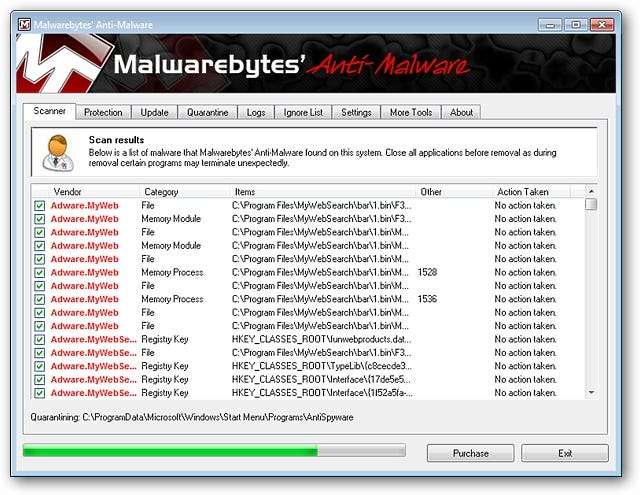
Sau khi hoàn tất việc loại bỏ phần mềm độc hại và Xem nhanh Yêu cầu khởi động lại
Sau khi Malwarebytes ’Anti-Malware hoàn tất việc xóa phần mềm độc hại, nó sẽ tự động hiển thị nhật ký quét như thế này.

Nếu có bất kỳ sự cố phần mềm độc hại nào cần được loại bỏ trong khi khởi động lại, bạn sẽ thấy thông báo sau nêu chi tiết chính xác những gì sẽ được xử lý ngay khi bạn khởi động lại máy tính của mình. Quá trình xóa mục trong quá trình khởi động lại cực kỳ trơn tru và nhanh chóng… trên hệ thống ví dụ của chúng tôi, “quy trình khởi động lại dọn dẹp” trông giống hệt như một lần khởi động lại bình thường ( khủng khiếp! ). Nhấp vào “Có” để bắt đầu quá trình khởi động lại.
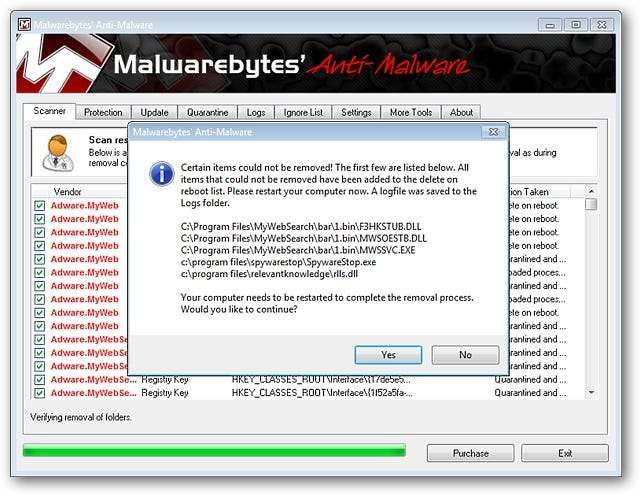
Phần kết luận
Nếu bạn đang tìm kiếm một ứng dụng chống phần mềm độc hại hoạt động nhanh và tốt, thì Malwarebytes ’Anti-Malware chính là ứng dụng dành cho bạn. Malwarebytes ’Anti-Malware hoạt động với ít phiền phức và hoàn thành công việc một cách đơn giản và dễ hiểu. Nếu bạn muốn biết thêm thông tin về công cụ này, hãy đọc bài đánh giá trước của chúng tôi về Malwarebytes ’Anti-Malware (phiên bản 1.35)
Tải xuống Malwarebytes ’Anti-Malware (phiên bản 1.39)
Đối phó với Phần mềm gián điệp, Phần mềm gián điệp hoặc Phần mềm độc hại
Nếu bạn chưa làm như vậy, hãy nhớ xem các bài viết trước trong loạt bài của chúng tôi:







